¡Feliz Halloween! ¡Llegó la noche más esperada del mes! ¿ya tienes todo preparado para disfrutar esta celebración? Disfraz, maquillaje y claro que no falte la mejor actitud.
Así es, en compañía de amigos y familia salimos a las calles a gritar a todo pulmón “Dulce o travesura” y a divertirnos recorriendo cada rincón de nuestra ciudad viendo la cantidad de disfraces y maquillajes hechos para esta noche mágica.
Halloween siempre será una de las mejores épocas del año donde puedes disfrutar de diferentes actividades como fiestas de disfraces, reunirse para contar historias de miedo, ver películas de terror o visitar casas encantadas. ¡wow, todo esto en una noche :)!
Crea tu propio disfraz o maquillaje con AirBrush
Como bien sabes es tradición disfrazarse la Noche de Halloween; zombies, fantasmas, superhéroes, princesas, personajes de películas o TV shows y mucho más, se convierten en los protagonistas de las fiestas de disfraces y de las calles.
Sin embargo, también sabemos que este año ha sido un poco diferente y que de pronto no podemos celebrarlo como se merece, pero esto no es excusa para no postear fotos con maquillajes o disfraces asombrosos ¿verdad?, porque gracias a AirBrush podemos utilizar cualquier imagen y convertirla en una espectacular foto de Halloween. ¿Quieres ver cómo lo logramos ?
¿Qué tal ser el vampiro de la noche?
- Abre la foto en AirBrush
- Luego, en la opción más fondos de la herramienta Fondo elige un fondo de noche
- Después, agrega el Maquillaje Vampire (de las nuevas opciones de maquillaje de Halloween)
- Selecciona Relight para darle más brillo a la cara
- Y finalmente, agrega el Filtro Radient

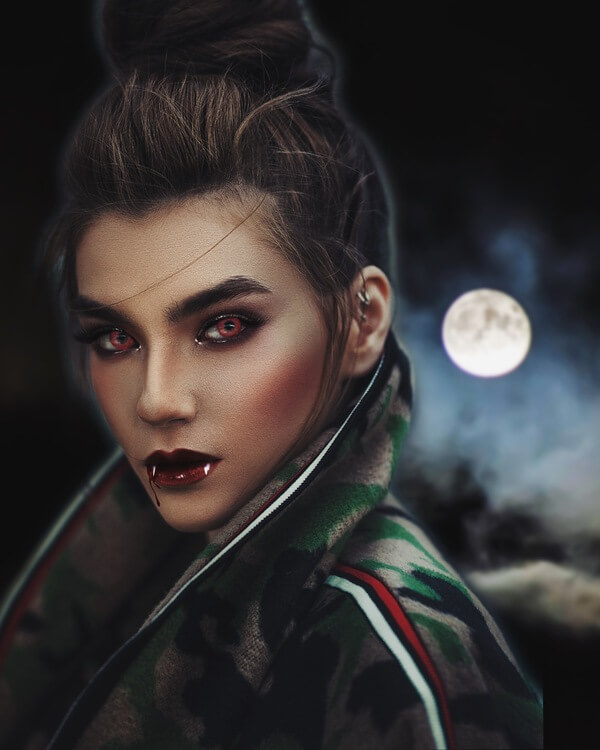
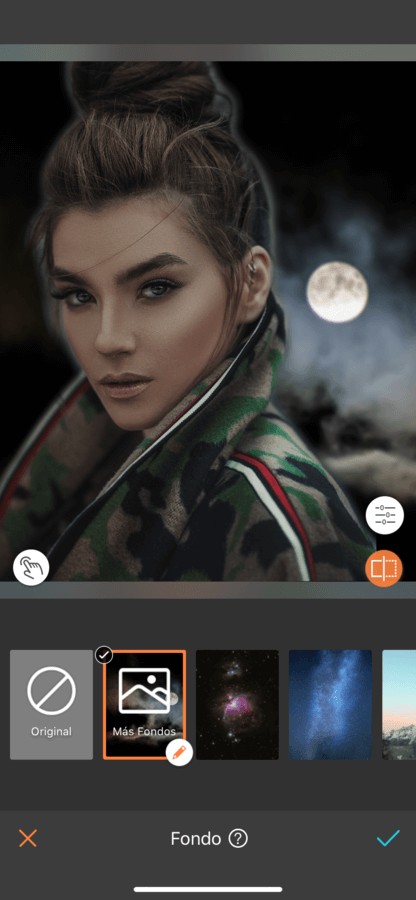
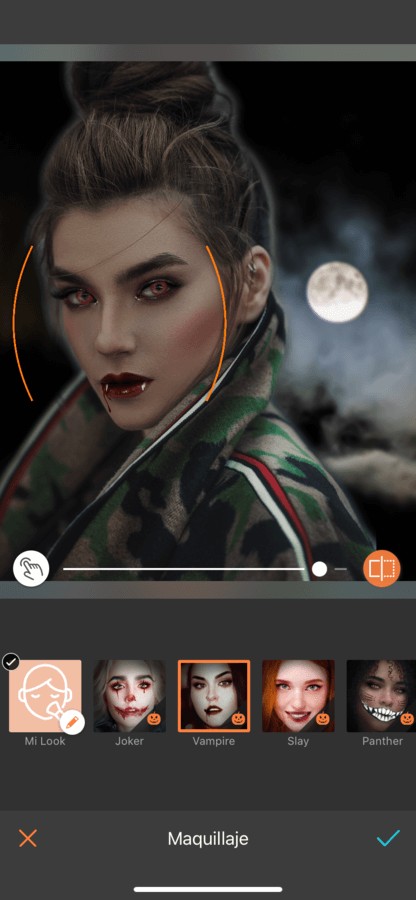
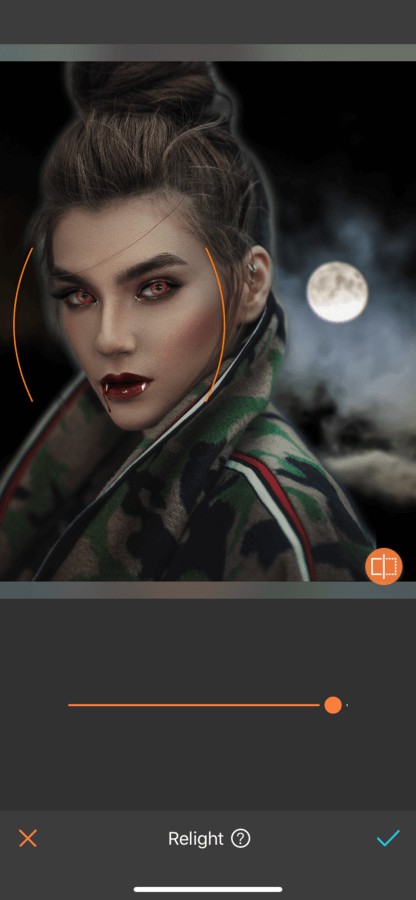
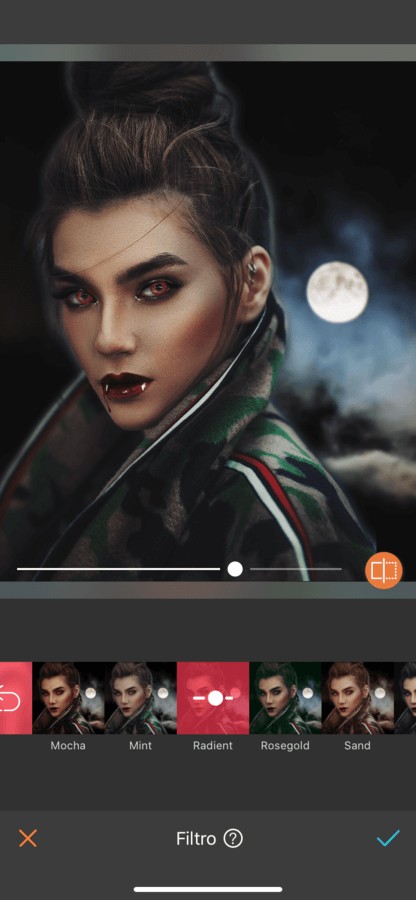
¿Convertirse en el clown de oficina?
- Abre tu foto en AirBrush
- Después, añade el Maquillaje Joker (de las nuevas opciones de maquillaje de Halloween)
- Luego, selecciona más fondos de la herramienta Fondo y elige el que quieras.
- Por último, agrega el Filtro SCL-4 de la carpeta Scarlet.

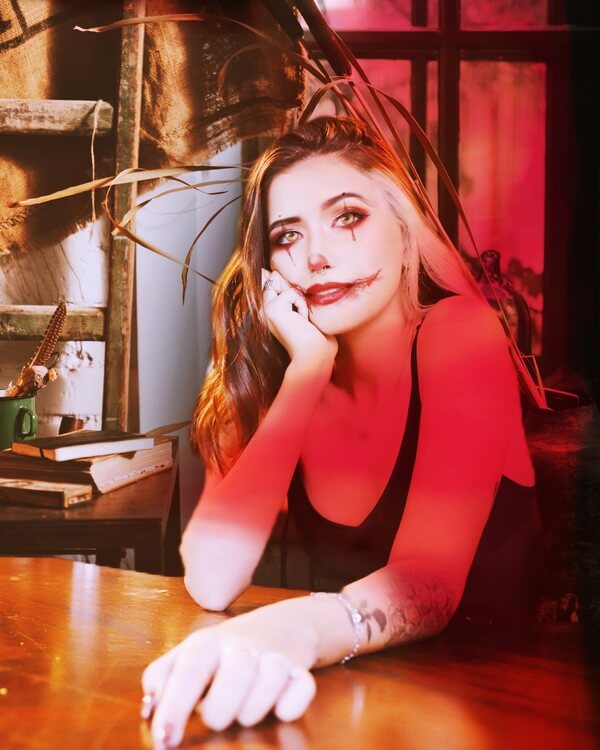
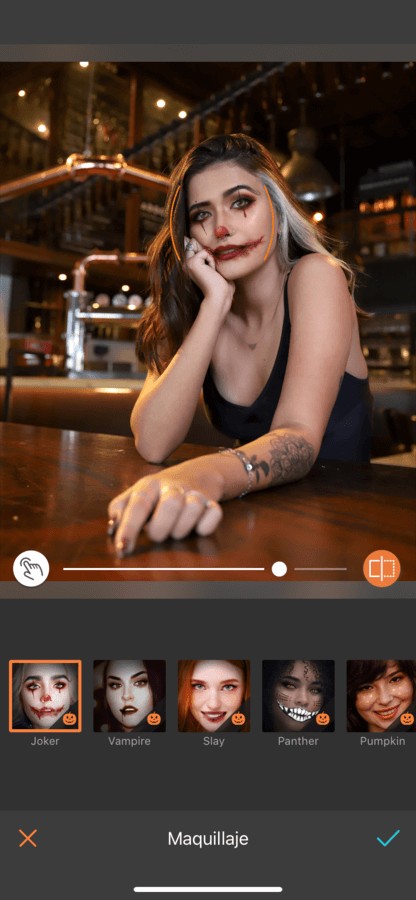
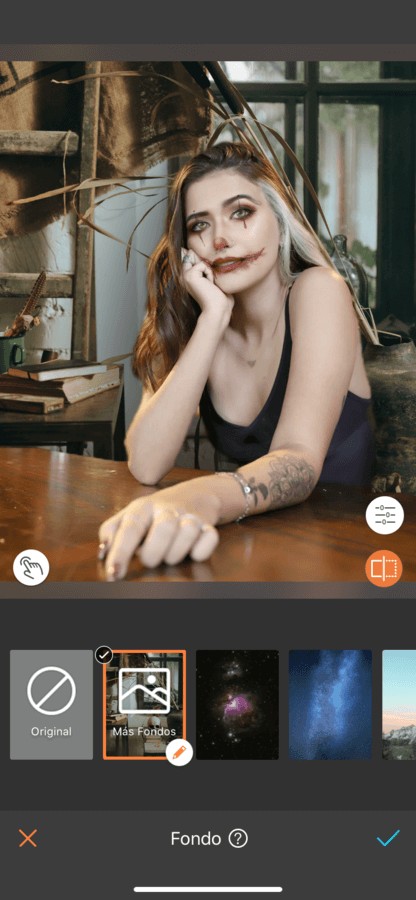
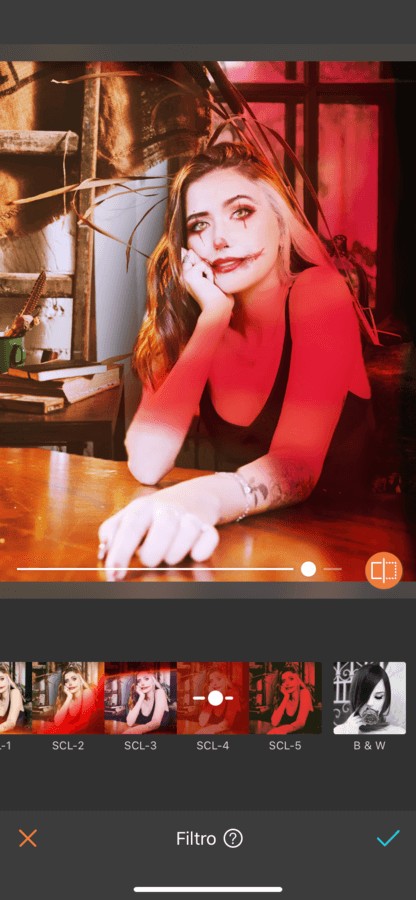
O ¿por qué no un maquillaje de animal?


- Abre tu foto en AirBrush
- Selecciona el Maquillaje Panther (de las nuevas opciones de maquillaje de Halloween)
- Luego, aumenta el Contraste y la Saturación
- Agrega el efecto Prisma
- Y por último, ponle el Filtro JAI-6 de la carpeta Jaipur.
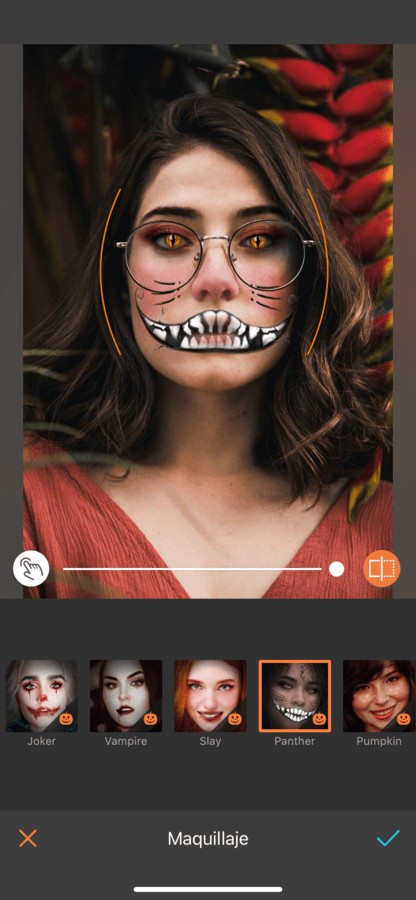
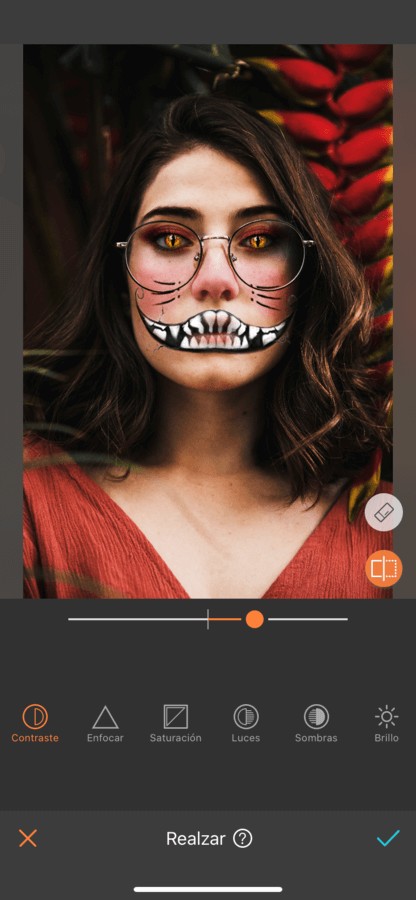
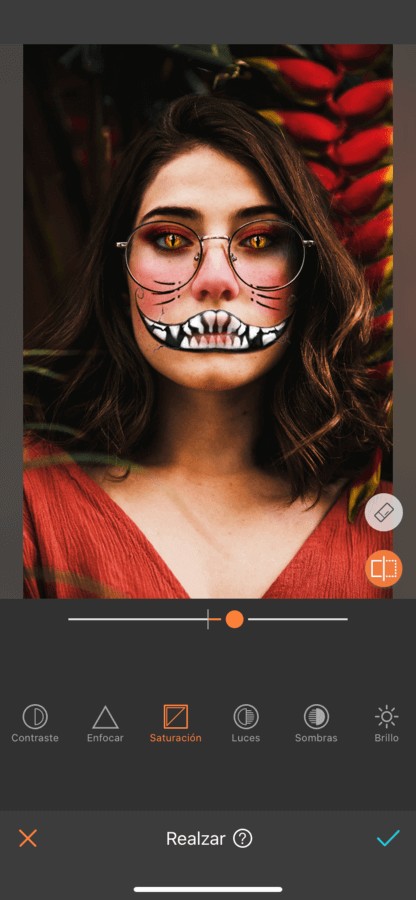
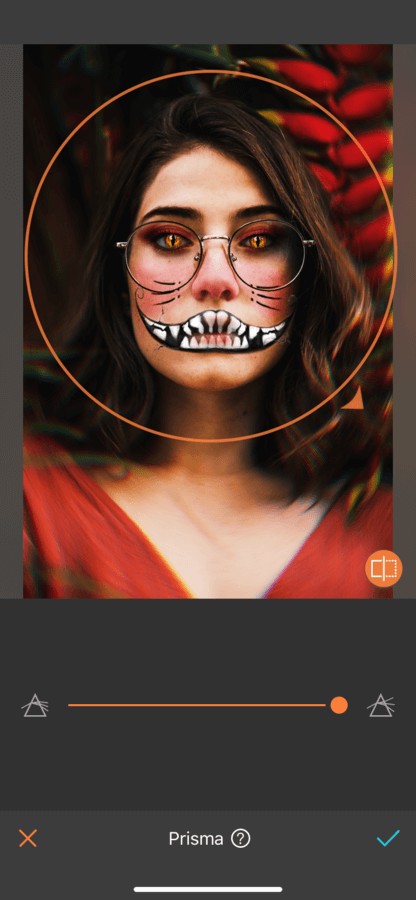
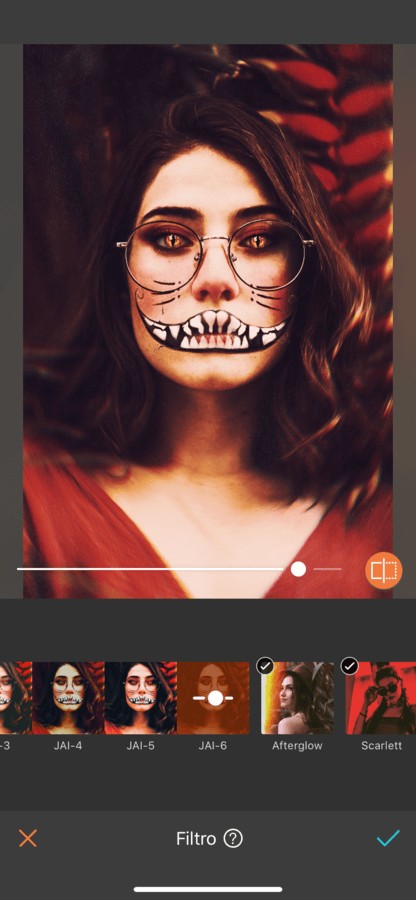
Si quieres algo más sencillo y natural, tenemos el maquillaje perfecto:
- Abre una nueva foto en AirBrush
- Selecciona el Maquillaje Slay (de las nuevas opciones de maquillaje de Halloween)
- Luego, agrega la opción Relight en la cara.
- Después, aumenta el Contraste
- Y por último, ponle el Filtro SCL-1 de la carpeta Scarlet, ideal para fotos de halloween.
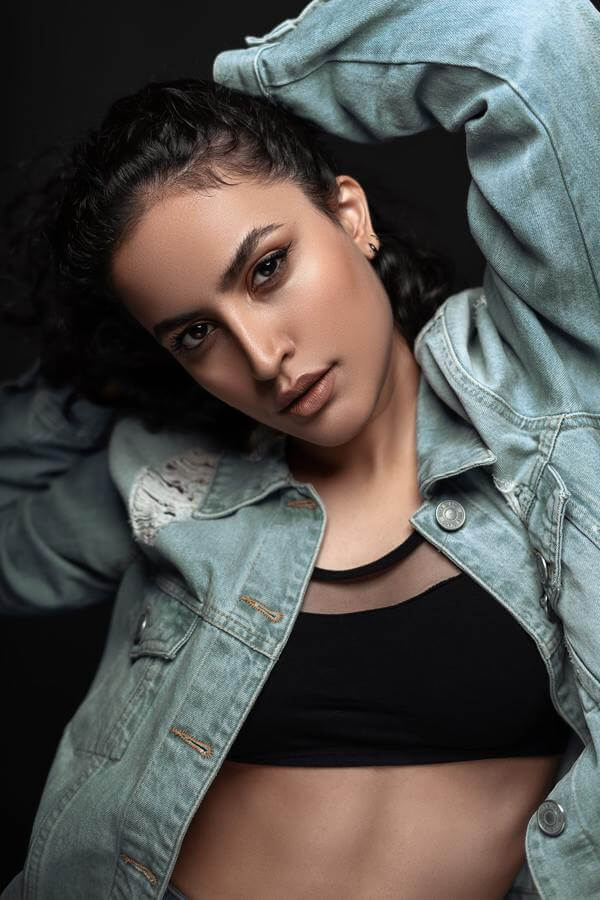

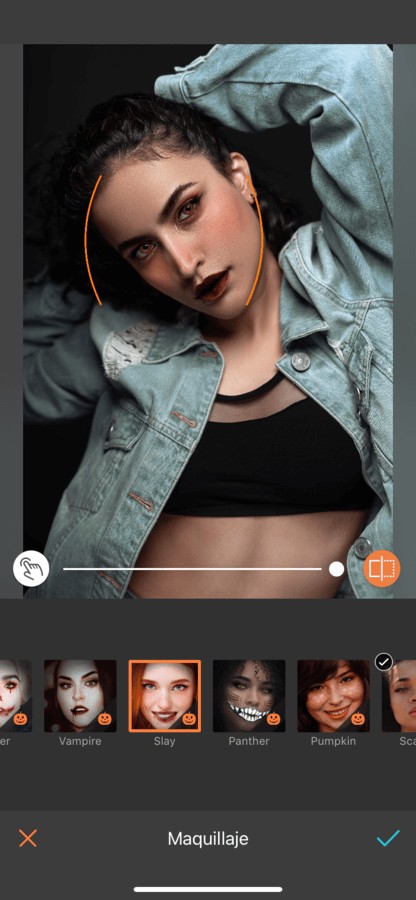
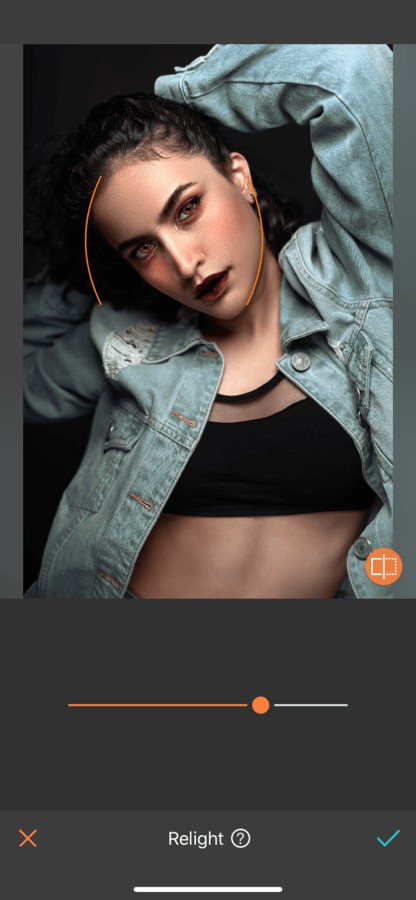
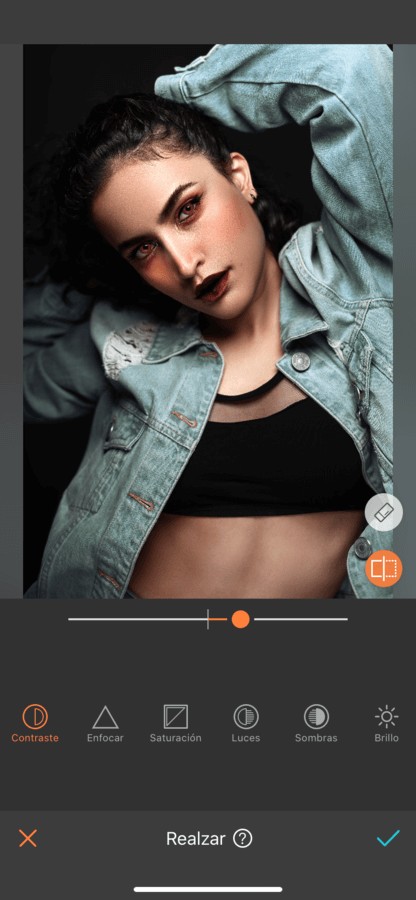
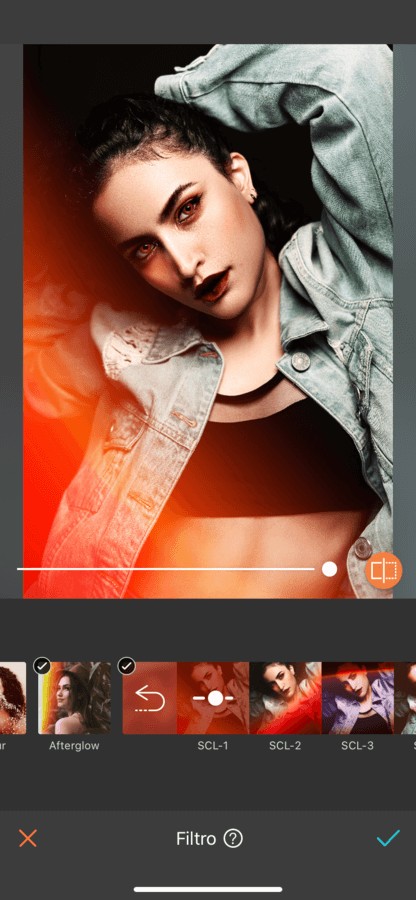
Y no puede faltar el maquillaje Pumpkin, el elemento más típico de la noche de Halloween.
- Abre la última foto en AirBrush
- Primero aumenta el Contraste de la foto.
- Luego, Selecciona el Maquillaje Pumpkin (de las nuevas opciones de maquillaje de Halloween)
- Luego, agrega un poco de Glitter plateado en el pelo.
- Y finalmente, añádele el Filtro SCL-3 de la carpeta Scarlet.


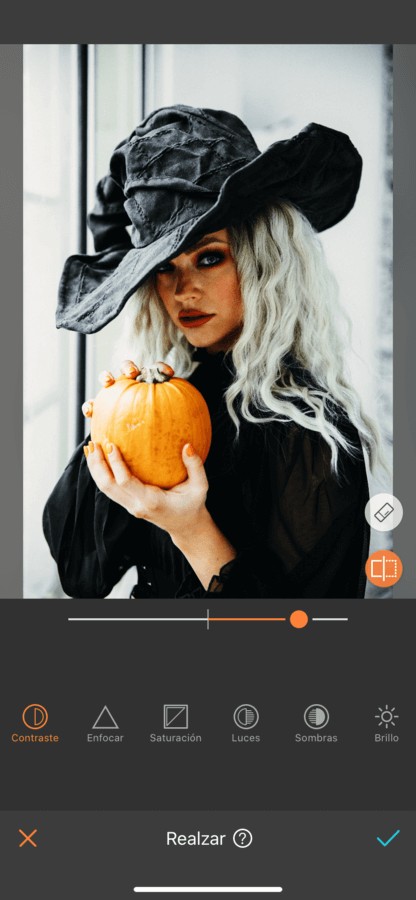
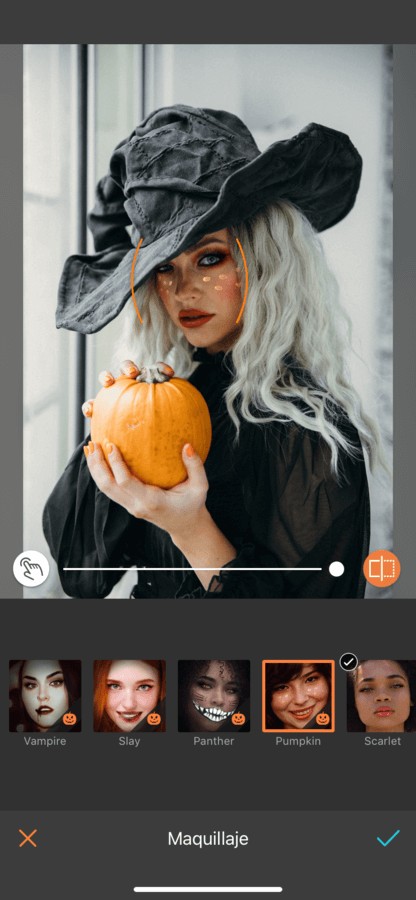
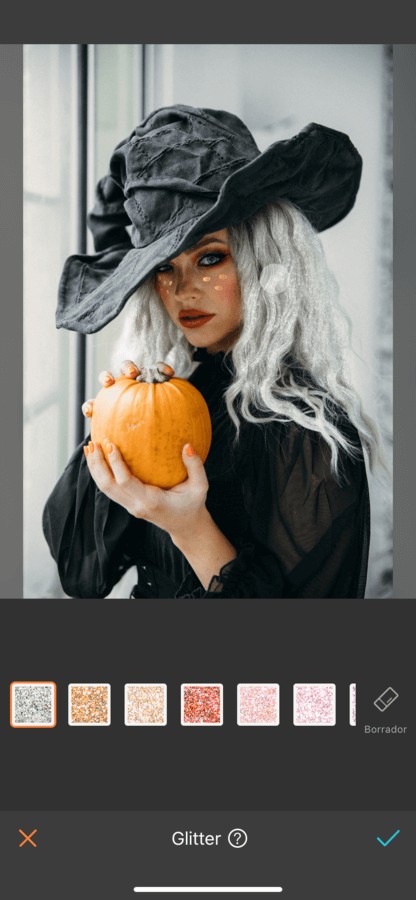
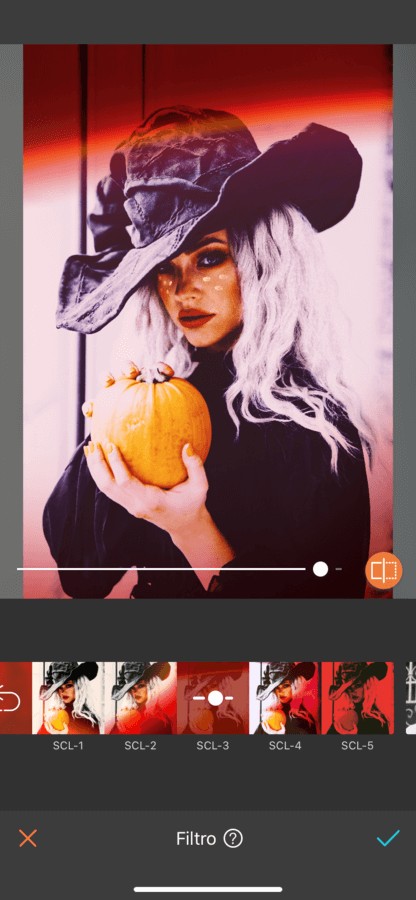
Ya tenemos todas nuestras fotos de Halloween listas para que las llenen de likes en las redes sociales. ¿Qué esperas para editar la tuya? y compartirla con nosotros en Twitter @AirBrushLatam.
Si quieres saber cómo crear más disfraces o maquillajes con las herramientas de AirBrush te invitamos también a leer nuestro post sobre Maquillaje de Halloween
- Quiz: ¿Qué superhéroe eres? - 30/10/2020
- Dulce o Travesura: edita tus fotos de Halloween - 29/10/2020
- Crear ediciones personalizadas con AirBrush - 28/10/2020
- Quiz: ¿Qué superhéroe eres? - 30/10/2020
- Dulce o Travesura: edita tus fotos de Halloween - 29/10/2020
- Crear ediciones personalizadas con AirBrush - 28/10/2020


